
Isi
- Terserah - Saya butuh bantuan
- YouTube tidak berfungsi - Perbaikan untuk perangkat Android
- Perbaiki nomor 1: Mulai ulang perangkat Anda
- Perbaiki nomor 2: Periksa koneksi internet Anda
- Perbaiki nomor 3: Perbarui sistem operasi
- Perbaiki nomor 4: Bersihkan cache dan data aplikasi
- Perbaiki nomor 5: Periksa pengaturan tanggal dan waktu Anda
- Perbaiki nomor 6: Perbarui aplikasi YouTube
- YouTube tidak berfungsi - Perbaikan untuk PC (browser Chrome)
- Perbaiki nomor 1: Perbarui Chrome
- Perbaiki nomor 2: Periksa koneksi internet Anda
- Perbaiki nomor 3: Aktifkan JavaScript
- Perbaiki nomor 4: Periksa ekstensi
- Perbaiki nomor 5: Hapus cache dan cookie

YouTube adalah platform video online terbesar di dunia dengan lebih dari 1,5 miliar pengunjung yang masuk setiap bulan. Sekitar 400 jam konten diunggah setiap menit, dan lebih dari satu miliar jam video ditonton per hari. Jadi, apa yang Anda lakukan ketika Anda menemukan YouTube tidak berfungsi?
Google melakukan pekerjaan yang baik untuk menjaga YouTube tetap berjalan, tetapi ada saat-saat tertentu ketika layanannya turun. Sayangnya, dasbor Status Aplikasi Google tidak menyertakan YouTube, jadi sulit menentukan apakah itu hanya Anda. Kami biasanya merekomendasikan langsung ke mulut kuda - setidaknya di Twitter. Akun Twitter resmi untuk @TeamYouTube umumnya akan menyarankan masalah yang terjadi.
Jika gagal, selalu ada siaga favorit kami: downforeveryoneorjustme.com/youtube.com. Itu hanya akan melaporkan jika situs web yang sebenarnya turun. Jadi jika situs webnya menyala, tetapi video tidak dapat diputar, Anda akan mendapatkan hasil yang beragam dari situs ini.
Terserah - Saya butuh bantuan
Dengan asumsi semuanya sudah berjalan dan berjalan, ada beberapa masalah umum yang dapat mengganggu layanan Anda. Masalah paling umum? Video tidak akan diputar. Ini bisa sangat menyakitkan, karena alasan yang jelas, terutama bagi mereka yang menggunakan YouTube secara teratur.
Baca Selanjutnya: Cara mematikan video putar otomatis YouTube
Jika Anda kesulitan mengakses YouTube dan menonton video, baca terus. Anda akan menemukan sejumlah perbaikan untuk perangkat Android serta PC (browser Chrome) di bawah ini untuk masalah paling umum yang mungkin Anda temui dengan YouTube.
YouTube tidak berfungsi - Perbaikan untuk perangkat Android
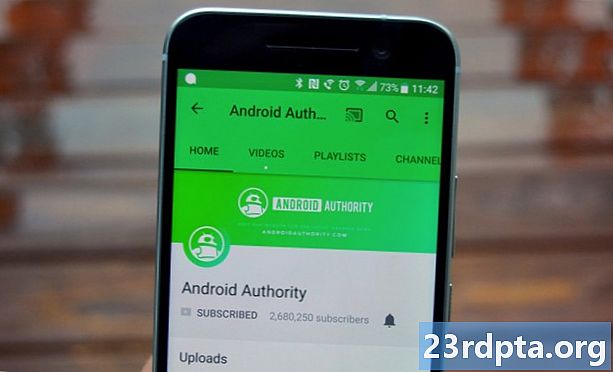
Perbaiki nomor 1: Mulai ulang perangkat Anda
Banyak masalah terkait ponsel cerdas telah diperbaiki dengan menyalakan ulang perangkat. Ini menutup aplikasi yang berjalan di latar belakang, antara lain, yang mungkin menyebabkan masalah yang Anda alami.
Ini adalah perbaikan yang mudah dan cepat yang hanya membutuhkan satu menit atau lebih. jika Anda menemukan YouTube tidak berfungsi, cukup tekan dan tahan tombol daya pada perangkat Anda, dan ketuk opsi mulai ulang yang muncul di layar. Setelah ponsel cerdas dihidupkan kembali, buka aplikasi YouTube dan periksa apakah masalahnya telah terpecahkan.
Petunjuk langkah demi langkah:
Langkah 1: Tekan dan tahan tombol daya pada perangkat Anda.
Langkah 2: Ketuk opsi mulai ulang yang muncul di layar.
Langkah 3: Coba putar video YouTube setelah perangkat dihidupkan kembali.
Perbaiki nomor 2: Periksa koneksi internet Anda

Alasan mengapa video tidak diputar di YouTube mungkin karena masalah koneksi. Jika Anda melihat YouTube tidak berfungsi, hal pertama yang harus Anda lakukan adalah memeriksa untuk melihat apakah Anda terhubung ke internet dengan membuka menu pengaturan - Wi-Fi atau jaringan seluler.
Jika tidak, Anda baru saja menemukan masalahnya. Tetapi jika Anda terhubung, cobalah mencari sesuatu di Google untuk melihat apakah Anda benar-benar memiliki akses ke internet. Dalam beberapa kasus, Anda mungkin terhubung ke jaringan Wi-Fi tetapi masih tidak ada akses internet karena berbagai alasan - masalah dengan router, pekerjaan yang dilakukan pada jaringan ...
Jika Anda dapat mencari di Google dan melakukan tugas-tugas lain yang berhubungan dengan internet kecuali mengunjungi YouTube, koneksi tidak dapat disalahkan.
Petunjuk langkah demi langkah:
Langkah 1: Buka menu pengaturan perangkat Anda.
Langkah 2: Sambungkan ke Wi-Fi atau jaringan operator Anda - jika Anda belum melakukannya.
Langkah 3: Buka aplikasi YouTube dan coba mainkan video.
Perbaiki nomor 3: Perbarui sistem operasi
Ada kemungkinan, meskipun kecil, bahwa jika Anda menemukan YouTube tidak berfungsi, itu bisa disebabkan oleh versi Android yang sudah usang. Buka menu pengaturan pada perangkat Anda, pilih "Pembaruan sistem", dan unduh pembaruan jika tersedia. Ingatlah bahwa tergantung pada perangkat Anda, "Pembaruan sistem" mungkin terletak di bawah opsi "Tentang ponsel" di menu pengaturan.
Setelah mengunduh pembaruan, ketuk tombol Instal dan biarkan perangkat mem-boot ulang. Kemudian buka saja YouTube dan periksa untuk melihat apakah masalahnya masih ada.
Petunjuk langkah demi langkah:
Langkah 1: Buka menu pengaturan perangkat Anda.
Langkah 2: Temukan dan ketuk “Pembaruan sistem” - mungkin ada di folder “Tentang ponsel”.
Langkah 3: Unduh dan instal pembaruan jika tersedia.
Perbaiki nomor 4: Bersihkan cache dan data aplikasi

Perbaikan selanjutnya pada daftar ini adalah menghapus cache dan data YouTube. Yang pertama menghapus data sementara, sedangkan yang kedua menghapus semua data aplikasi, termasuk berbagai pengaturan.
Buka menu pengaturan pada perangkat Anda, ketuk pada "Aplikasi", dan pilih YouTube. Langkah selanjutnya adalah memilih "Penyimpanan", yang akan memunculkan dua opsi: Hapus data dan Hapus cache. Bersihkan cache terlebih dahulu dan periksa apakah YouTube sekarang berfungsi sebagaimana mestinya. Jika tidak, kembali dan hapus data juga untuk melihat apakah itu menyelesaikan masalah.
Baca baca: Apa itu memori cache - Gary menjelaskan
Petunjuk langkah demi langkah:
Langkah 1: Buka menu pengaturan perangkat Anda.
Langkah 2: Ketuk "Aplikasi" dan pilih YouTube.
Langkah 3: Pilih opsi "Storage" dan ketuk "Clear data / Clear cache".
Perbaiki nomor 5: Periksa pengaturan tanggal dan waktu Anda
Meskipun kedengarannya aneh, pengaturan tanggal dan waktu bisa menjadi alasan untuk masalah Anda yang berhubungan dengan YouTube. Server Google mungkin mengalami masalah sinkronisasi dengan mereka jika Anda tidak mengaturnya dengan benar.
Untuk mengatasinya, pergilah ke pengaturan perangkat Anda, ketuk pada "Tanggal & waktu", dan pastikan opsi "Tanggal & waktu otomatis" dihidupkan. Jika ini tidak menyelesaikan masalah, lanjutkan ke solusi berikutnya pada daftar ini.
Petunjuk langkah demi langkah:
Langkah 1: Buka menu pengaturan perangkat Anda.
Langkah 2: Ketuk pada "Tanggal & waktu".
Langkah 3: Aktifkan opsi "Tanggal & waktu otomatis".
Perbaiki nomor 6: Perbarui aplikasi YouTube
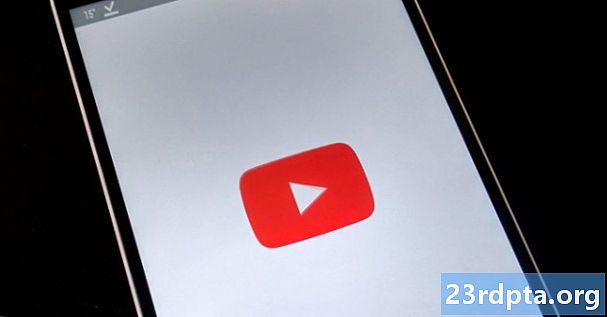
Hal terakhir yang dapat Anda coba jika Anda melihat YouTube tidak berfungsi adalah memperbarui aplikasi YouTube di perangkat Anda. Untuk memeriksa apakah pembaruan tersedia, buka aplikasi Google Play Store, pilih opsi "Aplikasi & game saya" dari menu, dan periksa apakah YouTube ada di daftar "Pembaruan".
Jika ya, cukup ketuk tombol "Perbarui" dan tunggu sekitar satu menit untuk menyelesaikan proses. Setelah itu selesai, luncurkan aplikasi YouTube untuk memeriksa apakah semuanya sudah seperti sekarang.
Petunjuk langkah demi langkah:
Langkah 1: Buka aplikasi Google Play Store.
Langkah 2: Ketuk "Aplikasi & game saya".
Langkah 3: Ketuk tombol "Perbarui" di sebelah aplikasi YouTube jika pembaruan tersedia.
YouTube tidak berfungsi - Perbaikan untuk PC (browser Chrome)
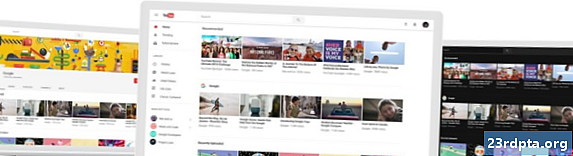
Perbaiki nomor 1: Perbarui Chrome
Jika Anda tidak dapat menonton video YouTube di Chrome, coba perbarui browser. Ini adalah tugas yang mudah untuk diselesaikan, karena yang harus Anda lakukan adalah mengklik ikon (tiga titik vertikal) di sudut kanan atas, pilih "Bantuan" dan pilih "Tentang Google Chrome". Halaman khusus akan terbuka dan jika ada pembaruan tersedia, cukup klik "Instal" dan ikuti instruksi.
Petunjuk langkah demi langkah:
Langkah 1: Klik ikon (tiga titik vertikal) di sudut kanan atas browser.
Langkah 2: Pilih "Bantuan" dan pilih "Tentang Google Chrome".
Langkah 3: Klik "Instal" dan ikuti instruksi jika ada pembaruan.
Perbaiki nomor 2: Periksa koneksi internet Anda
Seperti halnya versi Android yang dijelaskan di atas, koneksi internet Anda mungkin menjadi akar masalahnya. Coba lakukan pencarian Google, atau kunjungi situs web acak untuk melihat apakah itu memuat. Jika tidak, lihat pengaturan koneksi Anda untuk memastikan semuanya memeriksa. Anda juga dapat mengatur ulang perute, atau menelepon ISP Anda jika itu tidak membantu. Namun, jika koneksi dibuat, pencarian untuk perbaikan yang tepat berlanjut.
Petunjuk langkah demi langkah:
Langkah 1: Kunjungi situs web acak untuk memeriksa apakah Anda terhubung ke internet.
Langkah 2: Terhubung ke internet jika Anda belum.
Langkah 3: Setel ulang perute jika Anda mengalami masalah.
Perbaiki nomor 3: Aktifkan JavaScript

Anda harus mengaktifkan JavaScript untuk dapat menonton video YouTube. Untuk memeriksa apakah itu diaktifkan, pergilah ke pengaturan Chrome, klik "Advanced" di bagian bawah, dan kemudian pilih "Pengaturan situs" di bawah "Privasi dan keamanan". Setelah itu, cukup klik pada opsi "JavaScript" dan aktifkan "Diizinkan (disarankan)".
Setelah selesai, kembali ke video YouTube yang ingin Anda tonton dan segarkan laman untuk melihat apakah Anda telah menyelesaikan masalah.
Petunjuk langkah demi langkah:
Langkah 1: Klik ikon (tiga titik vertikal) di sudut kanan atas browser dan pilih "Pengaturan".
Langkah 2: Klik "Advanced" di bagian bawah dan pilih "Pengaturan situs" di bawah "Privasi dan keamanan".
Langkah 3: Klik pada opsi "JavaScript" dan aktifkan "Diizinkan (disarankan)".
Perbaiki nomor 4: Periksa ekstensi
Ada sejumlah ekstensi Chrome berguna yang tersedia, tetapi beberapa di antaranya dapat lebih berbahaya daripada manfaatnya. Untuk mengetahui apakah salah satu dari mereka adalah penyebab masalah terkait YouTube Anda, coba putar video dalam mode penyamaran.
Ekstensi tidak berfungsi dalam mode penyamaran. Jadi, jika Anda dapat menonton video, cari tahu yang mana yang telah Anda instal pada waktu yang sama masalah dimulai, dan hapus. Anda dapat melakukannya dengan mengeklik ikon (tiga titik vertikal) di sudut kanan atas, memilih "Alat lainnya", dan mengeklik "Ekstensi". Ini akan memunculkan halaman tempat Anda dapat menonaktifkan atau mencopot semua ekstensi yang Anda gunakan.
Petunjuk langkah demi langkah:
Langkah 1: Klik ikon (tiga titik vertikal) di sudut kanan atas browser.
Langkah 2: Klik "Alat lainnya" dan kemudian "Ekstensi".
Langkah 3: Nonaktifkan / hapus ekstensi untuk melihat apakah itu memecahkan masalah.
Perbaiki nomor 5: Hapus cache dan cookie

Jika Anda dapat menonton video YouTube dalam mode penyamaran tetapi tidak dapat membuatnya berfungsi dalam versi reguler Chrome meskipun menonaktifkan semua ekstensi, menghapus cache dan cookie adalah cara yang harus dilakukan.
Klik ikon (tiga titik vertikal) di sudut kanan atas browser, pilih "Alat lainnya", lalu pilih "Hapus data penelusuran". Pilih opsi "Semua waktu" dari menu drop-down, dan hapus data dengan mengklik tombol khusus.
Petunjuk langkah demi langkah:
Langkah 1: Klik ikon (tiga titik vertikal) di sudut kanan atas browser.
Langkah 2: Klik "Alat lainnya" dan kemudian "Hapus data penelusuran".
Langkah 3: Pilih opsi "Sepanjang waktu" dan klik "Hapus data penelusuran".
Jadi, apakah YouTube tidak berfungsi untuk Anda? Kami berharap solusi ini menyelesaikan masalah terkait YouTube Anda di perangkat Android atau PC. Mungkin ada lebih banyak dari mereka yang tersedia, tetapi yang tercakup dalam posting ini adalah yang paling umum.
Yang mana yang cocok untuk Anda?
Terkait:
- Cara mengunduh musik dari YouTube
- Cara mengunduh video YouTube
- Mode tema gelap YouTube - Inilah cara menyalakan dan mematikannya


